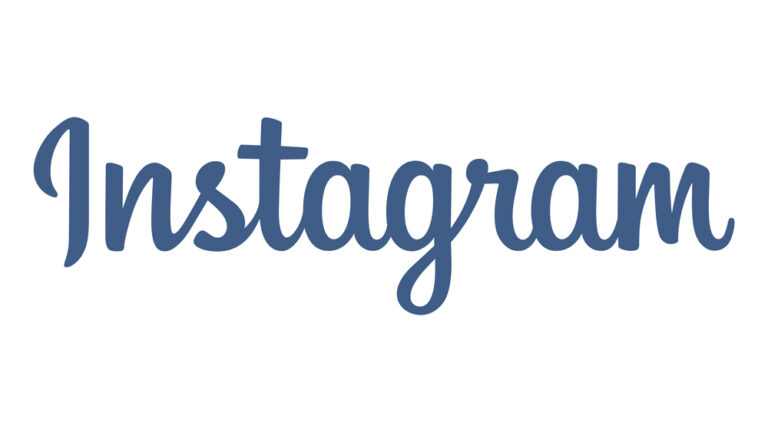Как да видите всички наведнъж в Microsoft Teams
Microsoft Teams е едно от най-популярните приложения за видеоконференции сред студенти и отдалечени екипи. Позволява ви да участвате във висококачествени конферентни срещи или интерактивни уроци от комфорта на вашия дом. Благодарение на последните актуализации, приложението е подобрено с много нови функции.
Сега потребителите се чудят дали могат да видят всички наведнъж и как да го направят. В тази статия ще обясним всичко, което трябва да знаете за Teams и гледане на участници.
Мога ли да виждам всички наведнъж в екипи?
Както знаете, Microsoft Teams ви позволява да включите до 250 участници в една среща. Броят е впечатляващ, тъй като няма да компрометира качеството на видеото и тона. Въпреки това би било изключително непрактично да се показват всички 250 участници наведнъж.
Программы для Windows, мобильные приложения, игры - ВСЁ БЕСПЛАТНО, в нашем закрытом телеграмм канале - Подписывайтесь:)
В крайна сметка Microsoft Teams ви позволява да виждате видео на 49 души едновременно. Каквото и да правите, няма да можете да видите повече участници наведнъж. Като се има предвид, че първоначално можете да видите само четирима души наведнъж и след това девет души, това е значително подобрение за приложението и неговите потребители.
Това обаче не означава, че Microsoft възнамерява да спре дотук. Можем да очакваме нови промени в бъдеще и може да бъдете положително изненадани.

Кога можем да очакваме актуализация на Microsoft Teams?
Може би е твърде рано да се каже нещо точно. В крайна сметка едва наскоро стана възможно виждането на всички участници във всяко приложение за видео срещи. Zoom беше първото приложение, което въведе тази опция, а други бързо го последваха. Има обаче нещо, което можете да направите, докато чакаме.
Можете да гласувате. Това е вярно. Microsoft надгради само броя на видеоклиповете от четири на девет поради обратната връзка на потребителите чрез UserVoice. Други предложения включват надграждане, за да видите всички участници, предложение, което вече има повече от 40 хиляди гласа.
Можете да допринесете, като гласувате и поканите приятелите си да направят същото. Освен това, ако се регистрирате с вашия имейл адрес, ще бъдете уведомени за напредъка и може да сте един от първите, които ще научат, когато тази функция стане достъпна.
Преглед на няколко души наведнъж в екипи
В Microsoft Teams можете бързо да регулирате броя на хората, които можете да видите на екрана си; Ето как.
- Отворете Microsoft Teams и организирайте или се присъединете към среща.
- След това щракнете върху иконата … в десния ъгъл.
- Сега щракнете върху Голяма галерия.
- Екипите вече автоматично ще показват всички участници с активирани камери.
Имайте предвид, че виждате опцията Голяма галерия само ако в чата участват повече от десет души; в противен случай ще трябва да ги закачите към срещата.
Персонализирайте това, което виждате в Microsoft Teams
Microsoft Teams се опитва да разбере какъв вид съдържание искат да видят хората по време на среща. Приложението предполага, че искате да видите човека, който говори. Поради тази причина тяхното видео винаги ще се показва по подразбиране. Може да си мислите, че други потребители са избрани на случаен принцип, но това не е така.
Хората, чийто видеоклип виждате, са най-активните по време на срещата. Дори и да не сте чували гласа им често, те може би са участвали в споделяне на съдържание или чат.
Освен това, когато някой сподели своя екран, вие ще можете да видите неговия видеоклип, дори и да не сте го виждали преди. Microsoft Teams е интуитивен и не иска да пропуснете важна презентация. Понякога той дава приоритет на мултимедийното съдържание пред високоговорителя.
Ако обаче не искате да гледате презентация през цялото време, можете да превключвате между презентации и видеоклипове. Всичко, което трябва да направите, е да кликнете върху иконата на видеото на човека, когото искате да видите. По този начин ще се почувствате като в конферентна зала, защото ще можете да видите както презентацията, така и реакциите на вашите колеги.

Фиксиране на видео в Microsoft Teams
Ако искате да можете да виждате видеоклип на конкретен член през цялото време, можете да го направите с няколко кликвания.
- Изберете човека, чийто видеоклип искате да видите, щракнете с десния бутон върху него и изберете Закачи. Техният видеоклип сега ще бъде фиксиран към вашата начална страница, така че можете да го гледате, докато срещата приключи. Обърнете внимание, че няма да се редува дори когато някой друг започне да говори.
Можете да закачите още хора – това е най-добрият начин да персонализирате изгледа си. Ако фиксирате девет участници, техните видеоклипове ще бъдат единствените, които се показват на екрана ви.
- За да премахнете някого, когото сте прикачили, всичко, което трябва да направите, е да щракнете върху неговия видеоклип и да изберете Откачи. Не се тревожете; другият човек няма да бъде уведомен, когато закачите или откачите неговия видеоклип.
Бъди търпелив
Много хора нямат търпение да могат да видят всички наведнъж в Microsoft Teams. Въпреки че сме сигурни, че тази функция в крайна сметка ще бъде налична, съветваме ви да бъдете търпеливи. Неща като това може да отнеме време, защото Microsoft се опитва да намери най-доброто решение за всички.
За какво обикновено използвате Microsoft Teams? Доволни ли сте от приложението и има ли нещо друго, което искате да промените? Уведомете ни в секцията за коментари по-долу.
Программы для Windows, мобильные приложения, игры - ВСЁ БЕСПЛАТНО, в нашем закрытом телеграмм канале - Подписывайтесь:)